آپدیت نشدن مک بوک یکی از مشکلات رایجی است که کاربران مک با آن روبهرو میشوند. شاید بارها تلاش کردهاید سیستم خود را به آخرین نسخه macOS بروزرسانی کنید، اما فرآیند دانلود یا نصب متوقف شده باشد، با خطا مواجه شده باشید یا حتی مکبوک شما هیچ تغییری نشان ندهد. این مشکل میتواند به دلایل مختلفی رخ دهد؛ از کمبود فضای ذخیرهسازی و اختلال در اتصال اینترنت گرفته تا ناسازگاری دستگاه با نسخه جدید سیستم عامل و مشکلات نرمافزاری.
در این مقاله، علت آپدیت نشدن مک بوک را بررسی کرده و با ارائه راهکارهای کاربردی و آزمایششده، به شما کمک میکنیم که مک خود را به آخرین نسخه macOS آپدیت کنید و از ویژگیها و امنیت بهروز آن بهرهمند شوید.
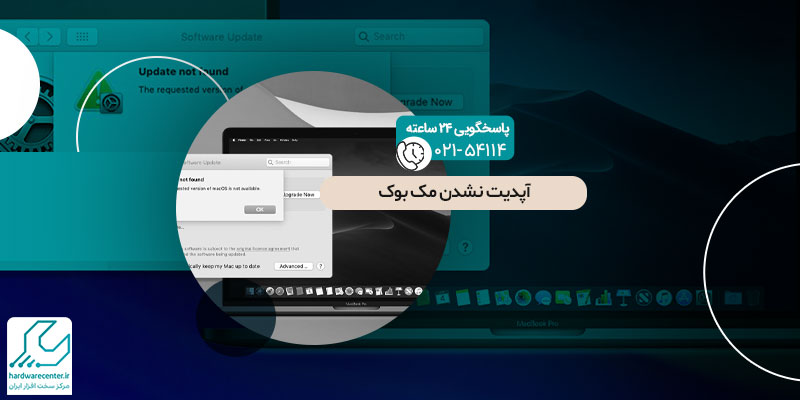
۱. آپدیت نشدن مک بوک به دلیل نداشتن حافظه کافی
یکی از رایجترین دلایل این مشکل، کمبود فضای ذخیرهسازی است. فایلهای آپدیت macOS معمولاً حجم زیادی دارند و حتی اگر فضای تقریبی برابر با حجم فایل داشته باشید، باز هم ممکن است نصب با مشکل مواجه شود. سیستم نیاز دارد که فضای خالی بیشتری نسبت به حجم فایل داشته باشد تا بتواند فایلها را دانلود، استخراج و نصب کند.
برای رفع این مشکل، کاربران میتوانند برنامهها و فایلهای غیرضروری را حذف کنند، از ابزارهای مدیریت فایل برای شناسایی فایلهای حجیم استفاده کنند یا از حافظه خارجی یا کارت حافظه برای افزایش فضای ذخیرهسازی استفاده نمایند. این کار باعث میشود فرایند دانلود و نصب بدون اختلال انجام شود و خطاهای مربوط به کمبود حافظه رفع گردد.
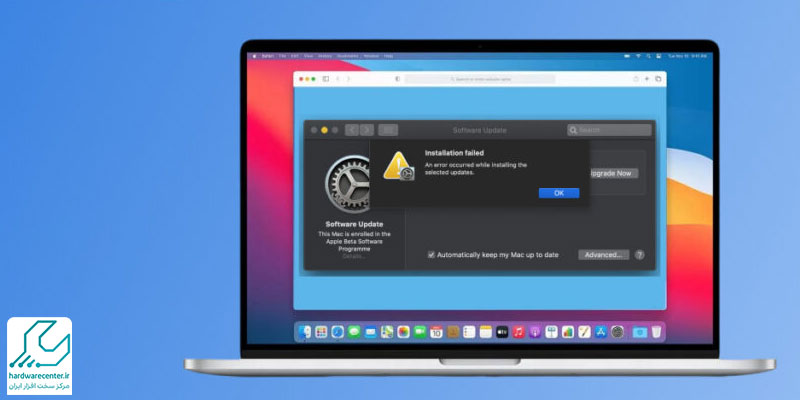
۲. مشکلات نرمافزاری موقت
گاهی اوقات اختلالات نرمافزاری موقت باعث آپدیت نشدن مک بوک میشوند. این مشکلات میتوانند شامل باگهای سیستم یا تداخل برنامههای جانبی باشند که از اجرای صحیح فرایند نصب جلوگیری میکنند.
سادهترین و سریعترین راهکار برای رفع این مشکلات، ریاستارت کردن مک بوک است. با ریاستارت، حافظه موقت سیستم پاک شده و سرویسهای ضروری دوباره بارگذاری میشوند، که اغلب خطاهای موقت آپدیت را برطرف میکند. این روش مخصوصاً زمانی مؤثر است که مک بوک پس از دانلود فایل آپدیت، قادر به ادامه نصب نباشد.
۳. آپدیت نشدن مک بوک به دلیل مشکل در اتصال اینترنت
یک اتصال اینترنت پایدار و با سرعت مناسب برای دانلود آپدیتهای macOS ضروری است. اگر اینترنت شما دچار قطعی مداوم، سرعت پایین یا اختلالات شبکه باشد، دانلود فایلهای آپدیت متوقف میشود و نصب انجام نمیشود.
برای رفع مشکل، میتوان مودم را ریاستارت کرد، از شبکههای دیگر استفاده نمود، وایفای را خاموش و روشن کرد و VPN را موقتاً غیرفعال کرد. استفاده از یک اینترنت پایدار باعث میشود فایلهای حجیم آپدیت بدون خطا دریافت شده و فرایند نصب با موفقیت انجام شود.
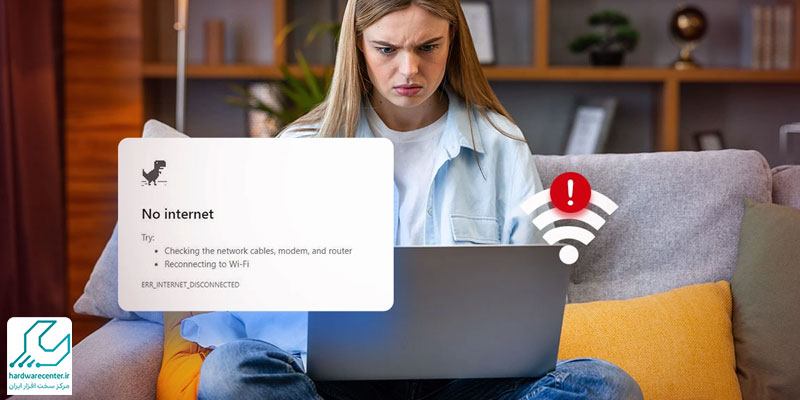
راه های رفع مشکل وصل نشدن مک بوک به اینترنت ، را در این بخش به طور کامل شرح داده ایم.
۴. شلوغی یا مشکل سرورهای اپل
گاهی اوقات مشکل آپدیت نشدن مک بوک به دلیل شلوغی یا اختلال در سرورهای اپل است. هنگام انتشار نسخههای جدید macOS، تعداد زیادی از کاربران همزمان به سرورهای اپل متصل میشوند که باعث کاهش سرعت دانلود یا توقف مراحل آپدیت مک بوک میشود.
در این شرایط، راهکار مؤثر صبر کردن و تلاش مجدد در زمان دیگر است. کاربران میتوانند وضعیت سرورها را از طریق وبسایت Apple System Status بررسی کنند تا مطمئن شوند که مشکل از طرف سرورهای اپل است و نه دستگاه خودشان.
۵. اختلال در NVRAM علت آپدیت نشدن مک بوک
NVRAM حافظهای است که تنظیمات مهم سیستم مانند صدا، رزولوشن نمایشگر، تاریخ و ساعت و سایر تنظیمات اولیه را ذخیره میکند. اختلال در این حافظه میتواند مانع نصب آپدیت شود یا باعث بروز خطا در فرایند نصب گردد.
ریست کردن NVRAM باعث بازنشانی تنظیمات موقت و رفع باگهای نرمافزاری مرتبط میشود. برای این کار، مک را خاموش کرده و هنگام روشن کردن، همزمان کلیدهای Command + Option + P + R را به مدت حدود ۲۰ ثانیه نگه دارید تا صدای دوم راهاندازی را بشنوید و NVRAM بازنشانی شود.
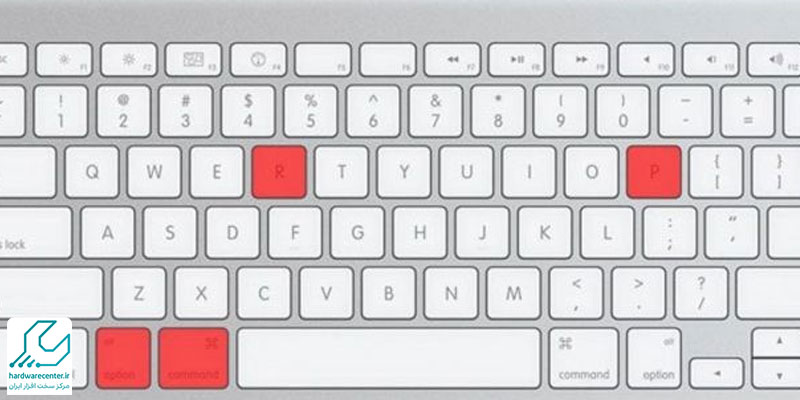
۶. بوت کردن مک در حالت Safe Mode
بوت کردن مک در حالت Safe Mode باعث میشود سیستم بدون برنامهها و افزونههای شخص ثالث اجرا شود. این حالت به شناسایی و رفع مشکلات نرمافزاری که ممکن است باعث آپدیت نشدن مک بوک شوند کمک میکند.
کاربران میتوانند مک را در حالت Safe Mode بوت کرده و فرایند آپدیت را انجام دهند. پس از اتمام آپدیت، کافی است دستگاه را ریاستارت کنند تا سیستم به حالت عادی بازگردد. این روش به ویژه زمانی مؤثر است که تداخل برنامههای جانبی باعث توقف آپدیت شده باشد.
آموزش ورود به بایوس مک بوک و ازدست نده.
۷. تنظیم نادرست تاریخ و ساعت سیستم
زمان و تاریخ دقیق برای ارتباط با سرورهای اپل حیاتی است. اگر تنظیمات تاریخ و ساعت به صورت دستی یا نادرست باشند، مک نمیتواند با سرورهای اپل ارتباط برقرار کند و موجب آپدیت نشدن مک بوک میشود.
برای رفع این مشکل، کافی است گزینه Set date and time automatically را در بخش Date & Time تنظیمات سیستم فعال کنید تا زمان دستگاه به صورت خودکار با سرور اپل هماهنگ شود.
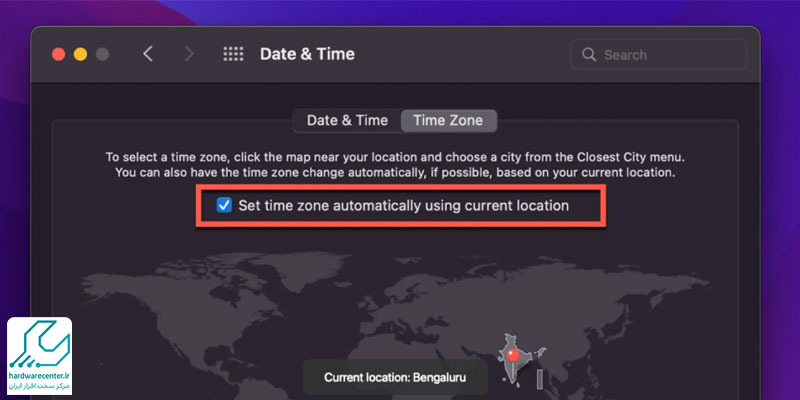
۸. استفاده از Combo Update
Combo Update یک بسته نرمافزاری شامل تمام تغییرات یک نسخه macOS است و امکان آپدیت مستقیم از نسخه قبلی به نسخه اصلی را فراهم میکند.
این روش زمانی مفید است که آپدیت معمولی با خطا مواجه شود یا نسخههای میانی نصب نشده باشند. استفاده از Combo Update احتمال موفقیتآمیز بودن آپدیت را افزایش داده و خطاهای نصب ناقص را کاهش میدهد.
۹. استفاده از Mac OS Recovery علت آپدیت نشدن مک بوک
در صورتی که سایر روشها نتیجه ندهند، میتوان مک را از طریق Mac OS Recovery بوت کرده و سیستم عامل را مجدداً نصب کرد. این روش فایلهای سیستمی را بازنویسی میکند و مشکلات نرمافزاری مانع آپدیت را برطرف میسازد.
کاربران با این روش میتوانند بدون نیاز به حذف دادههای شخصی، سیستم عامل را به آخرین نسخه بهروزرسانی کنند و فرایند نصب با موفقیت کامل انجام شود.
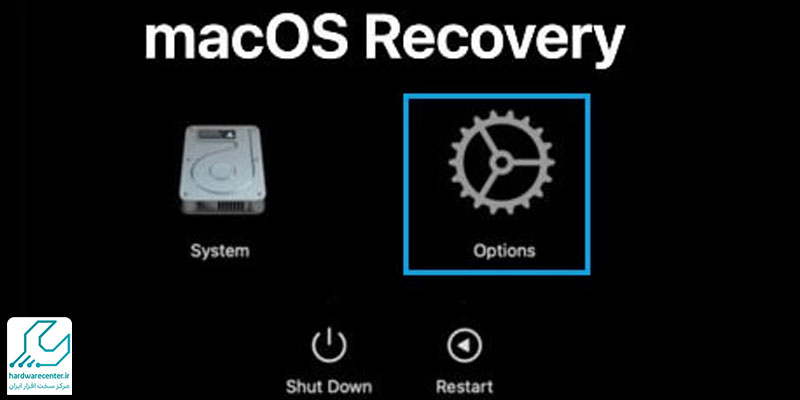
۱۰. سازگار نبودن مک با نسخه جدید macOS
آخرین دلیل مهم، عدم سازگاری سختافزاری مک با نسخه جدید سیستم عامل است. اپل برای هر نسخه جدید macOS، لیستی از دستگاههای سازگار را منتشر میکند و دستگاههای قدیمیتر قادر به دریافت نسخه جدید نخواهند بود.
بررسی این لیست قبل از اقدام به آپدیت ضروری است تا از ایجاد خطا یا توقف سیستم جلوگیری شود. اگر مک در لیست سازگاری نباشد، هیچ یک از روشهای بالا نمیتواند فرایند آپدیت را موفق کند.




